Tutoriale Adobe Photoshop
Carte postala
Pas 1. In Photoshop redimensionati poza dorita la dimensiunile 200px x 150px. Select->All, Edit->Copy.Pas 2. Deschideti un document nou cu dimensiunile 220px x 190px cu background alb.
Pas 3. Trasati ghiduri verticale la 10px si 210px si orizontale la 10px si 160px.
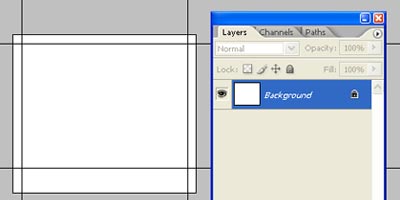
Pas 4. Creati un nou layer numit poza.
Pas 5. Edit->Paste. A aparut poza pregatita anterior in layer-ul poza.
Pas 6. Cu Move Tool (V) pozitionati poza in interiorul dreptunghiului delimitat de cele 4 ghiduri.

Pas 7. Optional puteti adauga un text descriptiv sub poza.
Pas 8. "Lipiti" toate layer-ele (Layer->Flatten Image).
Pas 9. Select->All, Edit->Copy.
Pas 10. Deschideti un document nou cu dimensiunile 260px x 230px.
Pas 11. Cu Paint Bucket (G) umpleti layer-ul cu o culoare.
Pas 12. Creati un nou layer numit carte.
Pas 13. Edit->Paste. A aparut poza creata anterior.
Pas 14. Pentru a vedea corect efectele pe care le veti adauga ulterior afisati imaginea la scara 100% (View->Actual pixel).
Pas 15. Clic dreapta pe layer-ul carte, selectati Blending Options. Selectati Drop Shadow. Setati Distance: 10px si Size 10px (valori orientative).

Puteti folosi acest tutorial pentru crearea copertilor albumului cu fotografii.
